PDFファイルで使われているフォントやサイズを知りたい、と思ったことはありませんか?
ビジネスシーンでは、さまざまなフォーマットのファイルをPDFファイルに変換することがあります。例えば、プレゼンテーション資料や請求書、報告書などといった資料です。後で書き換えられないようにPDFファイルに変換するので、PDFファイルは資料の最終形だといってもよいでしょう。
ですから、PDFファイルは編集ができないもの、と思っている人も多いかもしれません。ですが、報告書などが完成してPDFファイルに変換した後に間違いなどが見つかり、編集したいと思うことがあるでしょう。
この記事では、MacでPDFファイル内のテキストのフォントを確認する方法や編集する方法についてご説明します。また、Macで資料作成するときにおすすめのフォントもご紹介しますので、ぜひ参考にしてみてくださいね。
目次:
スクリーンショットの画像ファイルからPDFを作成する方法
プレゼンテーション資料や請求書、報告書などを作成するときに、フォント選びに迷うことがありませんか。最近はさまざまな資料をPDF化してメールで送付するといったデジタル文書化もすすんでいます。資料をわかりやすく見やすくするため、フォント選びはさらに重要となりました。
ここでは、Macで資料作成するときにおすすめのフォントを5つご紹介します。
| ・ゴシック体(日本語)なら―「ヒラギノ角ゴシック」「メイリオ」 ・明朝体(日本語)なら―「ヒラギノ明朝」 ・サンセリフ体(英語)なら―「Helvetica Neue」 ・セリフ体(英語)―「Times New Roman」 |
きれいで読みやすい資料を作成するにはフォント選びは欠かせません。
ぜひ、いろいろ試してみてください。
Adobe AcrobatでPDF内のフォントやサイズの確認と変更をする方法
Adobe AcrobatはPDF編集ソフトの中では最も有名なソフトで、みなさんご存じだと思います。
無料のAcrobat Readerでは、テキストのフォントを変更したりすることはできませんが、Adobe Acrobatなら可能です。
Adobe Acrobatは高度なOCR(光学文字認識)技術を備えており、スキャンしたファイルからテキストを自動的に抽出し、編集可能なテキストデータに変換することができます。
ここでは、Adobe AcrobatでPDF内のテキストのフォントを確認・編集する方法をご紹介します。
やり方は以下のとおりです。
| ・PDFファイルを開きます。 ・「ツール」パネルから「コンテンツ編集」を選択します。 ・パネル内の「テキストと画像を編集」をクリックします。 ・PDFファイル内の画像やテキストに枠が表示されます。 ・テキストの枠内を選択すると、パネルの「フォーマット」にテキストのフォントやサイズが表示され確認できます。 このパネルで書式の編集も可能です。 |
また、フォーマットパネルの右上の+マークをクリックすれば、さらにいろいろな設定が可能となります。
PDFelementでPDF内のフォントやサイズの確認と変更をする方法
ここでは、PDF内のフォントやサイズを確認したり編集したりするソフトとして、Wondershare社の開発するPDFelementをご紹介いたします。
PDFelementはAdobe Acrobatにひけをとらない高性能な機能をそなえたPDF編集ソフトです。シンプルで分かりやすいデザインと操作性で、カンタンにPDF内のフォントやサイズを確認・編集できます。
|
・PDFelementにPDFファイルを読み込みます。ファイルの読み込みは、「ファイルを開く」をクリック、または、PDFファイルを直接ドラッグ&ドロップすることでも可能です。 ・画面上の「テキスト」ツールを選択します。
・マウスポインターを画面上に移動させ、テキストを選択。まとまりごとに枠が設定されるのでその枠ごとでの選択や、テキストをドラッグして選択することができます。 ・右側のプロパティパネルで選択した部分のフォントやサイズを確認・編集することができます。
|
プロパティパネルでは、フォントの変更やフォントサイズの調整だけでなく、文字色の変更やいろいろな装飾・編集も可能です。
PDFelementはたくさんあるPDF編集ソフトの中でもリーズナブルかつ機能性に優れたソフトです。
無料版もありますので、興味を持たれた人はぜひ試してみてくださいね。
→関連記事:PDFのフォントと埋め込みとは?
→関連記事:PDFelement を使用して、フォントをデフォルトサイズに変更する方法
まとめ
この記事では、MacでPDF内のフォントを確認したり編集したりする方法についてご紹介してきました。
昨今のビジネスシーンでは、PDFファイルを扱うことが増え、編集することも以前より多くなりました。 それに伴ってPDF編集ソフトの機能もますます高まっています。 以前はできなかった作業でも、今では可能となったりもしていますので、今回の記事もPDF編集をする際には、ぜひ参考になさってください。
 OCRソフトの紹介
OCRソフトの紹介 スキャン&PDF化
スキャン&PDF化 スキャンPDFの編集
スキャンPDFの編集 スキャンPDFの変換
スキャンPDFの変換 画像化のPDFデーダ抽出
画像化のPDFデーダ抽出 OCR機能活用事例
OCR機能活用事例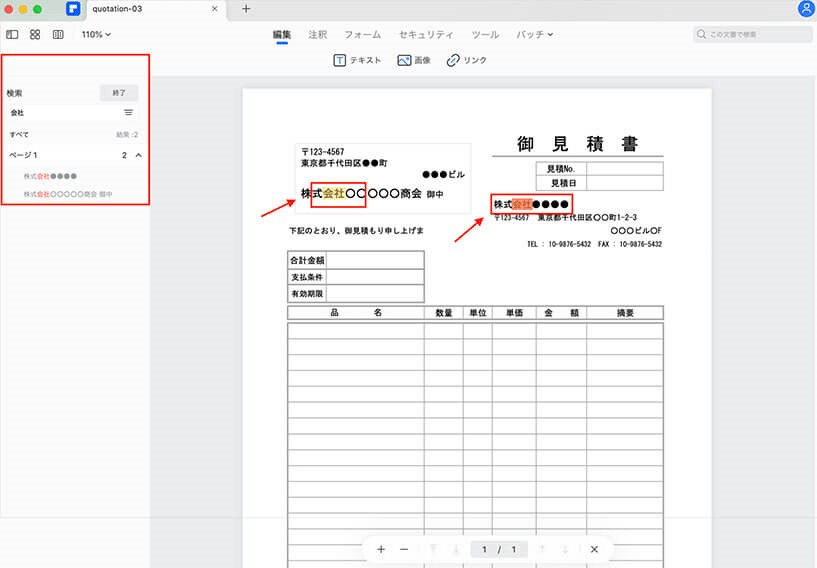
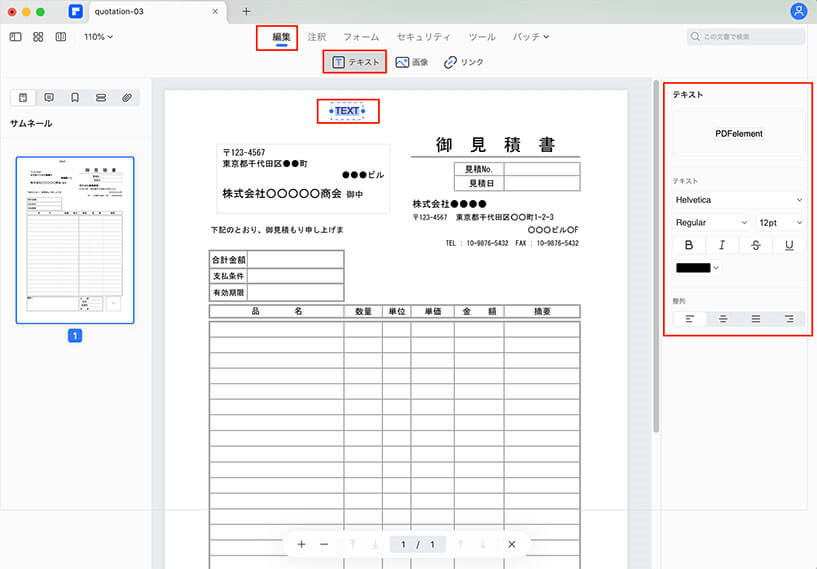










役に立ちましたか?コメントしましょう!